Outlook şeridine nasıl yazdırma düğmesi eklenir?
Outlook öğelerini yazdırmak için, yazdırma kısayol tuşunu kullanmayı bilmiyorsanız, her yazdırma işlemi sırasında Dosya > Yazdır'a tıklamanız gerekir. Bu makalede, size Outlook şeridine Yazdır düğmesini nasıl ekleyeceğinizi göstereceğiz. Outlook öğelerini yazdırmanız gerektiğinde, sadece şeritteki Yazdır düğmesine tıklamanız yeterlidir ve ardından Yazdırma iletişim kutusu açılacaktır.
Outlook 2010 ve 2013'te şerite yazdırma düğmesi ekleme
- Yapay zeka teknolojisiyle e-posta üretkenliğinizi artırın, size hızlı cevap verme, yeni taslaklar oluşturma, mesajları çevirme ve daha fazlasını daha verimli bir şekilde yapma imkanı sağlar.
- Otomatik CC/BCC, kurallara göre Otomatik Yönlendirme ile e-posta göndermeyi otomatikleştirin; Exchange sunucusu gerektirmeden Otomatik Yanıt (Dışarıda) gönderin...
- BCCde olduğunuzda tümünü yanıtla seçeneğini kullandığınızda BCC Uyarısı veya unutulmuş ekler için Eklenti Hatırlatma gibi hatırlatıcılar alın...
- Ekleri İçeren Tümünü Yanıtla, Selamlama veya Tarih & Saat Bilgisini Otomatik Ekleme veya Konu, Birden Fazla E-postayı Yanıtlama gibi özelliklerle e-posta verimliliğini artırın...
- E-postaları geri çağırma, Ek Araçları (Tüm Ekleri Sıkıştır, Tüm Ekleri Otomatik Kaydet...), Yinelenenleri Kaldır ve Hızlı Rapor ile e-posta işlemlerini akıcı hale getirin...
Outlook 2010 ve 2013'te şerite yazdırma düğmesi ekleme
Outlook 2010 ve 2013'te, şeride Yazdır düğmesini eklemek için şu adımları izleyebilirsiniz:
1. "Hızlı Erişim Araç Çubuğu"na sağ tıklayın, ardından sağ tıklama menüsünden "Hızlı Erişim Araç Çubuğunu Özelleştir" seçeneğini tıklayın.

2. "Outlook Seçenekleri" iletişim kutusunda şunları yapmanız gerekir:
1). "Hızlı Erişim Araç Çubuğu" bölümünde olduğunuzdan emin olun;
2). "Komutları buradan seç" açılır listesinden "Sık Kullanılan Komutlar" seçeneğini seçin;
3). Komutlar listesi kutusunda aşağı kaydırarak "Yazdır" seçeneğini bulun;
4). "Ekle" düğmesine tıklayın;
5). "Tamam" düğmesine tıklayarak "Outlook Seçenekleri" iletişim kutusunu kapatın. Ekran görüntüsüne bakınız:

Daha sonra "Yazdır" düğmesinin, Outlook şeridindeki "Hızlı Erişim Araç Çubuğu"nda göründüğünü görebilirsiniz. Yazdırma işlevini etkinleştirmek için sadece Yazdır düğmesine tıklayabilirsiniz.
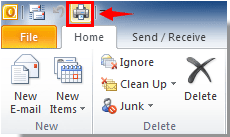
En İyi Ofis Verimlilik Araçları
Son Dakika: Kutools for Outlook Ücretsiz Sürümünü Sunmaya Başladı!
Yepyeni Kutools for Outlook ile100'den fazla etkileyici özelliği deneyimleyin! Şimdi indir!
📧 E-posta Otomasyonu: Otomatik Yanıt (POP ve IMAP için kullanılabilir) / E-posta Gönderimini Zamanla / E-posta Gönderirken Kurala Göre Otomatik CC/BCC / Gelişmiş Kurallar ile Otomatik Yönlendirme / Selamlama Ekle / Çoklu Alıcılı E-postaları Otomatik Olarak Bireysel Mesajlara Böl...
📨 E-posta Yönetimi: E-postayı Geri Çağır / Konu veya diğer kriterlere göre dolandırıcılık amaçlı e-postaları engelle / Yinelenen e-postaları sil / Gelişmiş Arama / Klasörleri Düzenle...
📁 Ekler Pro: Toplu Kaydet / Toplu Ayır / Toplu Sıkıştır / Otomatik Kaydet / Otomatik Ayır / Otomatik Sıkıştır...
🌟 Arayüz Büyüsü: 😊 Daha Fazla Şık ve Eğlenceli Emoji / Önemli e-postalar geldiğinde uyarı / Outlook'u kapatmak yerine küçült...
👍 Tek Tıkla Harikalar: Tümüne Eklerle Yanıtla / Kimlik Avı E-postalarına Karşı Koruma / 🕘 Gönderenin Saat Dilimini Göster...
👩🏼🤝👩🏻 Kişiler & Takvim: Seçilen E-postalardan Toplu Kişi Ekle / Bir Kişi Grubunu Bireysel Gruplara Böl / Doğum günü hatırlatıcısını kaldır...
Kutools'u tercih ettiğiniz dilde kullanın – İngilizce, İspanyolca, Almanca, Fransızca, Çince ve40'tan fazla başka dili destekler!


🚀 Tek Tıkla İndir — Tüm Ofis Eklentilerini Edinin
Şiddetle Tavsiye Edilen: Kutools for Office (5'i1 arada)
Tek tıkla beş kurulum paketini birden indirin — Kutools for Excel, Outlook, Word, PowerPoint ve Office Tab Pro. Şimdi indir!
- ✅ Tek tık kolaylığı: Beş kurulum paketinin hepsini tek seferde indirin.
- 🚀 Her türlü Ofis görevi için hazır: İhtiyacınız olan eklentileri istediğiniz zaman yükleyin.
- 🧰 Dahil olanlar: Kutools for Excel / Kutools for Outlook / Kutools for Word / Office Tab Pro / Kutools for PowerPoint